Utilisez cette astuce pour modifier la transparence du menu Démarrer dans Windows 10
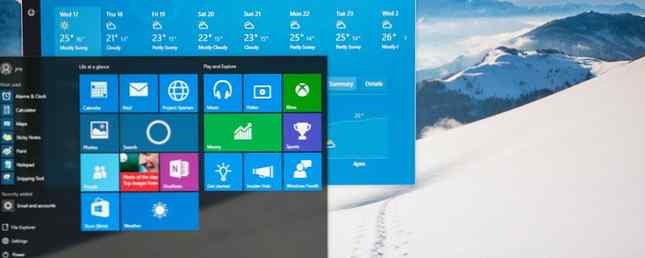
Windows 10 est certainement plus acceptable que ne l'était Windows 8, mais vous voudrez probablement quand même changer l'apparence de votre bureau Comment changer l'apparence de votre bureau Windows 10 Comment modifier l'apparence de votre bureau Windows 10 Vous venez de mettre à niveau vers Windows 10 et vous vous demandez comment vous pouvez le personnaliser. Nous vous aidons à transformer votre bureau en une expérience Windows virtuelle, une étape à la fois. Lire la suite . Avec un ajustement rapide, vous pouvez maintenant même changer la transparence de votre menu Démarrer de Windows 10.
Vous pouvez atteindre la transparence de base en retournant une option. Ouvrir Réglages, puis dirigez-vous vers Personnalisation. Sélectionnez le Couleurs onglet à gauche, puis faites défiler. Assure-toi Effets de transparence est réglé sur Sur. Si cela ne rend pas le menu suffisamment transparent pour vous, la modification d'une valeur de registre vous permet d'effectuer 5 ajustements du registre Windows 10 pour améliorer et déverrouiller des fonctionnalités. 5 ajustement du registre Windows 10 pour améliorer et déverrouiller des fonctionnalités. L'éditeur de registre est le seul moyen d'activer certaines Fonctionnalités cachées de Windows 10. Ici, nous allons vous montrer des réglages faciles, comme l'activation du thème sombre ou le masquage des dossiers. Lire la suite augmenter encore la transparence.
N'oubliez pas que la modification du registre est dangereuse si vous ne savez pas ce que vous faites. Veillez donc à ne toucher que les valeurs dont nous discutons.!
Type regedit dans le menu Démarrer, puis accentuez l'invite de l'administrateur. Accédez à cet emplacement:
HKEY_CURRENT_USER \ Software \ Microsoft \ Windows \ CurrentVersion \ Themes \ Personalize Vous devriez voir une clé dans la case de droite appelée Activer la transparence, qui devrait avoir une valeur de 1. Double-cliquez sur cette valeur et remplacez-la par 0 (zéro). Ensuite, ouvrez à nouveau le menu Démarrer et vous remarquerez immédiatement qu'il est beaucoup plus transparent..
Voici une comparaison avant et après:

Espérons qu'entre ces deux réglages et complètement opaque, vous pouvez trouver un niveau de transparence qui vous convient! Besoin de plus de personnalisation? Découvrez les meilleurs outils pour peaufiner Windows 10 7 Les meilleurs outils pour peaufiner et personnaliser Windows 10 7 Les meilleurs outils pour peaufiner et personnaliser Windows 10 Votre configuration de Windows peut être aussi unique que vous l'êtes. Nous avons compilé les meilleurs outils pour vous aider à personnaliser la conception et les fonctionnalités de votre système Windows. Lire la suite .
Quel niveau de transparence préférez-vous? Dites-nous comment vous personnalisez votre menu Démarrer dans les commentaires!
Crédit d'image: omihay via Shutterstock
Explorez plus au sujet de: Menu Démarrer, Windows 10, astuces Windows.


